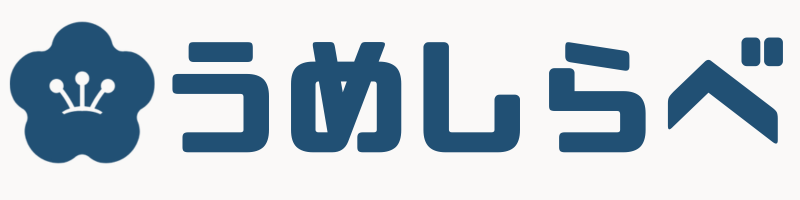- パソコンがすぐスリープして煩わしい
- パソコンをスリープさせずに長時間処理をしたい
- テレワークのサボりをバレないようにしたい
パソコンがすぐスリープしてしまうのに、会社のルールで設定を変えられず困っていませんか?
また、テレワーク・在宅勤務が続くと、ついつい休憩時間が長くなってしまったり、サボってしまったりすることはありませんか?
そんなときに使える秘密兵器が『マウスジグラー』です。
マウスジグラーはパソコンのマウスを自動で動かしてくれるツールです。
この記事では、マウスジグラーの使い方と注意点を詳しく解説します。
また、物理的なデバイスからソフトウェアまで、おすすめのマウスジグラーをご紹介します。
100円均一ショップでマウスジグラーを実現するアイデアと、実際に試してみた結果もご報告します。
マウスジグラーの基本から解説しますが、おすすめの商品だけ知りたい方はおすすめのマウスジグラーからお読みください。
マウスジグラーとは?
マウスジグラーの定義
マウスのカーソルを自動で動かすデバイスやソフトウェアの総称
マウスジグラーは英語で「Mouse jiggler」と書き、直訳すると「マウスを軽く揺らすもの」という意味になります。
通常、一定時間操作がないと、パソコンは省電力モードに入ったり、スリープ状態になります。
これを避けるために、定期的にカーソルを微妙に動かして「操作中」であると見せかける道具が、マウスジグラーです。
マウスジグラーは大きく2種類に分けられます。
一つは物理的にマウスを動かすデバイス、もう一つはソフトウェア的にカーソルを動かすプログラムです。
どちらも目的は同じですが、それぞれにメリットとデメリットがあります。
物理的なマウスジグラーとは
物理的なマウスジグラーは、マウスそのものを物理的に動かすための道具です。
一般的にはマウスの下に置いて使います。装置が回転したり、揺れたりすることで、マウスが物理的に動く仕組みです。
シンプルな設計で、ソフトウェアと違ってインストールする必要がなく、パソコンの設定に関わらず使えるのが特徴です。
物理的なマウスジグラーは簡単な操作で利用でき、すぐに効果を実感できるため、テクノロジーに詳しくない方や、職場のセキュリティソフトに制限がある環境で特に有効です。
ただし、物理的な装置なのでデスク上でのスペースを取ることがあり、また動作音が気になる場合もあるかもしれません。
- 誰でも簡単に使える
- セキュリティ設定の制約を受けない
- インストール不要でシステムログに残らない
- 単調な動作しかできない
- 物理的なスペースが必要
- 動作音が気になる
ソフトウェアのマウスジグラーとは
ソフトウェア型のマウスジグラーは、プログラムをインストールすることで、マウスカーソルを自動的に動かす仕組みです。
一定の時間ごとにカーソルを動かすようにプログラムされています。
物理的なスペースを取らず、静かに動作するという利点があります。
ソフトウェア型は、動きのパターンや時間間隔などを細かく設定できるため、より高度な操作が可能です。
しかし、システムの管理者権限が必要だったり、企業のセキュリティポリシーによってはインストールが制限されることもあります。
また、ソフトウェアがうまく動作しない場合、トラブルシューティングが必要となることもあります。
- 高度な動作が可能
- 物理的なスペースが不要
- 動作音がしない
- 一定の知識が必要
- セキュリティポリシーによっては利用不可
- システムログに残ることも
マウスジグラーの目的
パソコンスリープの防止
マウスジグラーの本来の目的は、パソコンがスリープ状態になるのを防ぐこと
多くのパソコンでは、一定時間操作がないと自動的にスリープモードに移行する設定がされています。
これは省電力対策の一環であり、セキュリティ向上のためにも有効です。
しかし、長時間のデータ処理やオンライン会議中にスリープになるのは避けたいものです。
マウスジグラーは、パソコンが操作されていると認識させることで、スリープモードへの移行を防ぎます。
これにより、業務中に突然パソコンがスリープになり、進行中の作業が中断されるリスクを回避できます。
また、パソコンの省電力設定による画面の自動ロックを防ぐこともできるため、一定時間ごとにパスワードを再入力する手間を省くことができます。
例えば、「普段は外出もあるためスリープの設定が必要だが、セキュリティの担保された自宅やオフィスではスリープを防ぎたい」といった時にマウスジグラーは有効な道具となります。
テレワークのサボりバレ対策
テレワーク(在宅勤務)中にサボっていることがバレるのを防ぐために、マウスジグラーを使うケースも増えています。
テレワークでは、上司や同僚が直接確認できないため、勤務状況がソフトウェアによって監視されることが増えています。

また、監視ツールでなくとも、チャットツールの中には離席中であることを判定し、同僚にその状態を伝える機能を持ったものもあります。
こうしたソフトに対して、マウスジグラーは「常に作業している」ように見せかけることができます。
パソコンをスリープさせないため、といった理由であれば問題ありませんが、在宅勤務(テレワーク)のサボりをバレないために使う時には注意が必要です。
長時間サボってしまうことには様々なリスクが存在し、最悪の場合にはそれがバレることもあります。

基本的にはそもそもサボらずに済む環境作りが何よりも大切です。
その上で、「たまに長時間休憩したい時や用事がある時で、離席を職場に知られたくない」場合にだけマウスジグラーを使うことを検討してください。
マウスジグラーの利用は自己責任
おすすめのマウスジグラー(物理)
物理的なマウスジグラーにはさまざまなタイプがありますが、ここでは特に使いやすく、高評価の製品をいくつか紹介します。
物理的なマウスジグラーは、中国深センのパソコン周辺機器メーカー「Vaydeer」の一強状態となっています。
なお、「ドライバー不要のUSB挿入型のマウスジグラー」は、物理的にマウスを動かすものではありませんが、「外付けマウスと同等の認識」となるためここでご紹介します。
おすすめ製品
VAYDEER マウスジグラー(物理)

パソコンに接続せずに使える物理マウスジグラーです。
土台部分が物理的に回転し、光学マウスのカーソルを動かします。
USB接続が制限されている、心理的に抵抗がある、という場合におすすめです。
口コミも豊富で、しっかりと評判を把握した上で購入を決められます。
例えば安価なBluetooth接続のマウスと併用することで、パソコンに全く接続することなく自動でのマウス動作を実現できます。
VAYDEER マウスジグラー(物理・超薄型)

スリム化されたVAYDEERの物理マウスジグラーです。
通常の物理マウスジグラーに比べて、軽量化されており、価格も大きくは変わらないためおすすめです。
通常の物に比べて実績では劣るものの、それでも100件以上の口コミが確認できます。
口コミ数の差が気にならければこちらをご検討下さい。
VAYDEER マウスジグラー(USBポート)
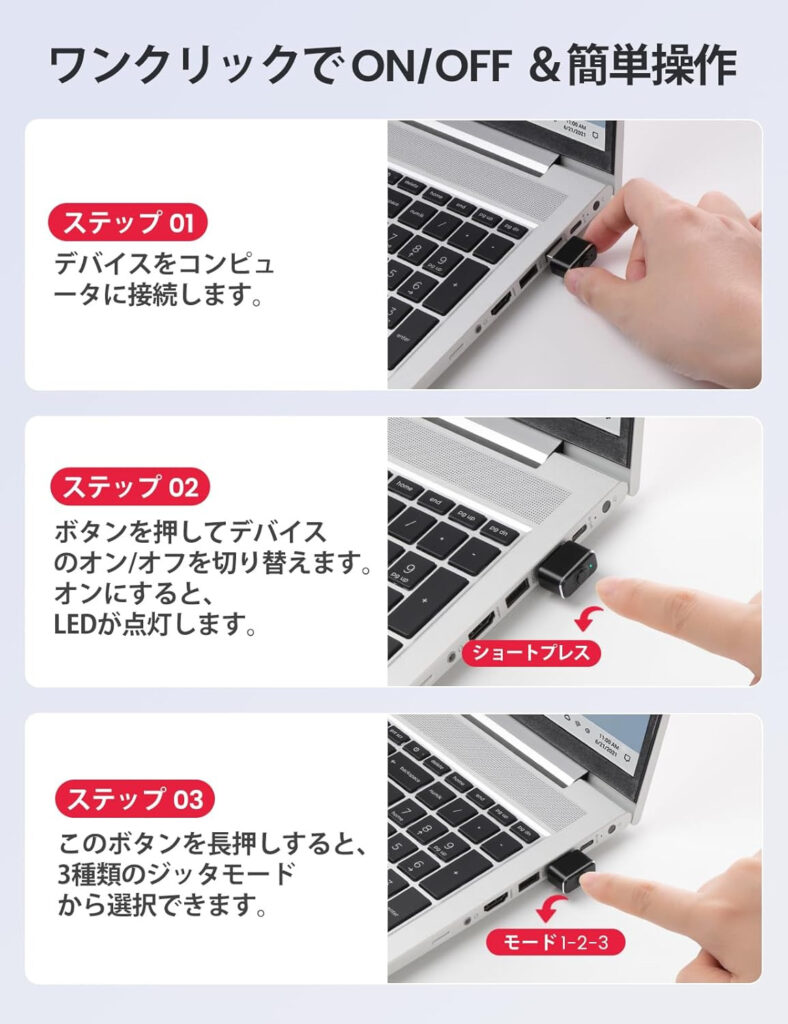
USB接続タイプのマウスジグラーです。
ドライバーは不要で、外付けマウスとして認識されます。
比較的安価で簡単に利用できるため、USB接続の制限がないのであればおすすめできます。
画面スリープを防ぐときはボタンを押して起動し、作業するときはまたボタン1つでメインのマウスに切り替わるので使いやすいです。
画面スリープを防ぐためのマウスジグラーとして王道の一品です。
サクラガレージ マウスジグラー

実績としては前述のVAYDEERの方が上ですが、中国メーカーからの購入が不安なのであればおすすめなのがサクラガレージのマウスジグラーです。
日本人が運営するブランドが販売しています。
※ただし、「laylion」というメーカーの輸入販売のようです。
物理的な100均製品
専用のマウスジグラーは、100円均一ショップでは販売していません。
しかし、他の用途に使われる商品をマウスジグラーの代替品として使うことはできます。
その代表例が「アナログ時計」です。
マウスジグラーを実現するためには「定期的に自動で動いていること」が欠かせません。
秒針が動くアナログ時計を購入し、その上に光学マウスを置くことで疑似的にマウスジグラーのように使えます。
その他、「ソーラーでゆらゆら動く置物」や「扇風機」を使ったマウスジグラーの情報もありますが、手間もかかり確実性もないため、一種のネタのような扱いになっています。
とはいえ、100均の商品がマウスジグラーの代替になるのであれば、コスパは抜群です。
実際にダイソーでアナログ時計を買って試してみました。
こちらがダイソーのアナログ時計です。

100均といいつつ、アナログ時計は安いものでも300円しました。物価高騰で、いまは100円均一ではない商品も増えていますね。
(というより、そもそもそういったお店も今は100円均一をうたっていないんですよね)
このアナログ時計に、一般的なBluetoothマウスを乗せて、パソコンのスリープを防げるか試してみます。

結果、アナログ時計にマウスを乗せるやり方ではパソコンのスリープを防ぐことはできませんでした。
少しずつマウスを置く位置をずらして、マウス座標を図るツールで動いていないか厳密に確認もしたのですが、やはりピクリとも座標は動きません。
マウスと時計の相性もあるでしょう。SNSで口コミを見ると、「何度もマウスを置きなおして最適な位置を探っているとうまくいった」という報告もありました。
しかし、確実に動く組み合わせが何かは分かりませんし、不安定なやり方になりますので、やはりマウスを自動で動かしたいのであればこれまでおすすめした手軽なUSB型や物理型のマウスジグラーをおすすめします。
おすすめのマウスジグラー(ソフトウェア)
おすすめ製品
mouse jiggler
プログラムの保存・公開プラットフォームに、mouse jigglerが無料で公開されています。
機能はとてもシンプルで「マウスカーソルが微妙に動き続ける」というものです。
以下のサイトからzipファイルをダウンロードし、パソコンにインストールすることで利用できるようになります。
ただし、パソコンにはできる限り無料ソフトのインストールは避けたいですし、社用PCであればセキュリティの制約やリスクを考慮する必要があります。
基本的にはこれまでご紹介した 手軽なUSB型や物理型のマウスジグラーをおすすめします。
WinActor
高度な操作を行いたいのであれば、単純なマウスジグラーではなくRPA(事務作業の自動化ソフトウェア)を使うのがおすすめです。
WinActorはNTTグループにより開発された純国産RPAツールであり、安心して利用できます。
有料のソフトウェアですが、30日間の無料トライアルも可能です。
ただし、マウスジグラー機能を求めているのであれば、正直ここまでするのは過剰であり、やはり手軽なUSB型や物理型のマウスジグラーを使うのがいいでしょう。
ソフトウェア型の100均製品
100円均一ストアで手に入るソフトウェア型のマウスジグラーは無い
100均では通常、ソフトウェアは販売していません。
また、USBを挿すだけの簡単なものであっても、製造コストは高くなりますし、必要とする人は一部だけであるニッチ商品であるため、100均で取り扱われる可能性は極めて低いです。
まとめ
- マウスジグラーは自動でマウスを動かすための道具
- パソコンのスリープ防止に役立つ
- テレワークの部分的なサボり防止にも使えるが多用は禁物
- 物理マウスジグラーが最もおすすめ
マウスジグラーは、在宅勤務の効率化や、パソコンのスリープ防止に役立つ便利なツールです。
しかし、テレワークのサボり隠しのためには万全の物ではないため、あくまで一時的な対策として使いましょう。
そもそもサボらずに仕事のパフォーマンスを向上させるためには、自分自身の働き方や環境の改善も重要です。
また、前向きに取り組める仕事を探すのも一つの手です。
リモートワーク(在宅勤務)については、以下に詳しくまとめています。
\ はじめての方はこちらから /
- リモートワーク求人の探し方
- おすすめの資格
- リモートワーク(在宅勤務)に必要な環境
- 初心者でもできる職種・高収入な職種